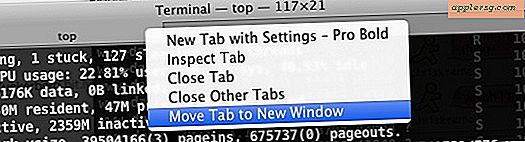So erstellen Sie Ordner im iCloud-Dateibrowser von OS X Mavericks
 Obwohl viele Mac-Benutzer iCloud nicht für ihren primären Dokumentenspeicher verwenden, können Benutzer, die wissen, dass der iCloud-Dokumentenbrowser in einem Dialogfeld zum Öffnen oder Speichern gefunden wurde, ziemlich schnell mit Dateien überladen sein. Eine einfache Lösung besteht darin, Ordner für die iCloud-Dokumente zu erstellen, was zwar einfach ist, aber nicht das Offensichtlichste auf der Welt ist.
Obwohl viele Mac-Benutzer iCloud nicht für ihren primären Dokumentenspeicher verwenden, können Benutzer, die wissen, dass der iCloud-Dokumentenbrowser in einem Dialogfeld zum Öffnen oder Speichern gefunden wurde, ziemlich schnell mit Dateien überladen sein. Eine einfache Lösung besteht darin, Ordner für die iCloud-Dokumente zu erstellen, was zwar einfach ist, aber nicht das Offensichtlichste auf der Welt ist.
Anders als beim Erstellen eines Standardordners in OS X mit einer Tastenkombination oder einer Finder-Aktion ist das in iCloud etwas anders und verhält sich mehr wie das Erstellen eines Ordners im Launchpad oder sogar im iOS.
Denken Sie daran, dass nicht jede Mac-App iCloud-Speicher unterstützt. Sie können dies also nur in unterstützten Apps wie TextEdit, Vorschau, Seiten, Zahlen, Keynote usw. tun, zumindest von OS X Mavericks, Mountain Lion und Lion. Das wird bei OS X Yosemite nicht der Fall sein, da Yosemite über iCloud Drive verfügt, was den Ordnerverwaltungsprozess im Allgemeinen erheblich vereinfacht - wir werden dies in einem späteren Post behandeln, wenn Yosemite weiter verbreitet ist.
- Öffnen Sie das Dateifenster in einer iCloud-kompatiblen App und wählen Sie "Öffnen" (oder "Speichern"). Wählen Sie dann die Registerkarte "iCloud", um den iCloud-Dateimanager aufzurufen
- Notieren Sie sich zwei Dateien, die Sie einem Ordner hinzufügen möchten (keine Sorge, Sie können dem Ordner nach der Erstellung weitere Dateien hinzufügen)
- Ziehen Sie eine der Dateien auf die andere - genau wie in iOS oder Launchpad -, um einen neuen iCloud-Ordner aus dem OS X iCloud-Browser zu erstellen
- Benennen Sie den iCloud-Ordner entsprechend und ziehen Sie dann per Drag & Drop weitere Dateien in den Ordner von iCloud, falls gewünscht



Wiederholen Sie diesen Vorgang, wenn Sie mehrere Ordner erstellen möchten. Um einen iCloud-Ordner zu entfernen, verschieben Sie einfach alle Dateien aus dem Ordner und er wird automatisch verschwinden - wieder wie in iOS oder Launchpad.

Wenn Sie vom Mac aus neue Dateien zu iCloud hinzufügen möchten, können Sie den Fensterleistentrick verwenden, um zu iCloud zu wechseln. Sie können auch Dateien vom OS X Finder und Mac Desktop in den iCloud Browser ziehen, um sie direkt hinzuzufügen der neu erstellte Ordner. Denken Sie daran, dass das Löschen von Dateien aus iCloud in OS X etwas knifflig und weniger als offensichtlich ist. Es wird von den Systemeinstellungen und nicht vom iCloud-interaktiven Browser zum Öffnen und Speichern gehandhabt.
Wenn Ihnen das alles ein wenig klobig und umständlich vorkommt, werden Mac-Benutzer bald eine wesentlich bessere iCloud-Dateiverwaltungsoption in OS X Yosemite und iOS 8, bekannt als iCloud Drive, haben.

iCloud Drive stellt die native iCloud-Dateiverwaltung direkt in den Finder, wo es wahrscheinlich von Anfang an sein sollte, und erleichtert den Verwaltungsprozess erheblich, einschließlich neuer Ordnererstellung und Hinzufügen und Entfernen von Dateien. Benutzer, die auf OS X Mavericks und früheren Versionen sind, können dies durch diesen Trick selbst erledigen, der den Zugriff auf iCloud-Dateien aus dem Finder ermöglicht, indem er im Ordner "Mobile Dokumente" herumstöbert. Solange diese Methode funktioniert, wird sie offiziell nicht unterstützt. Daher ist sie am besten für fortgeschrittene Benutzer reserviert. Der Rest sollte bis OS X Yosemite warten.